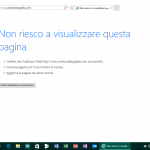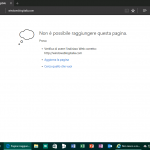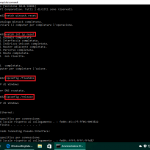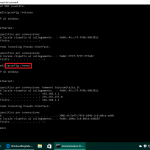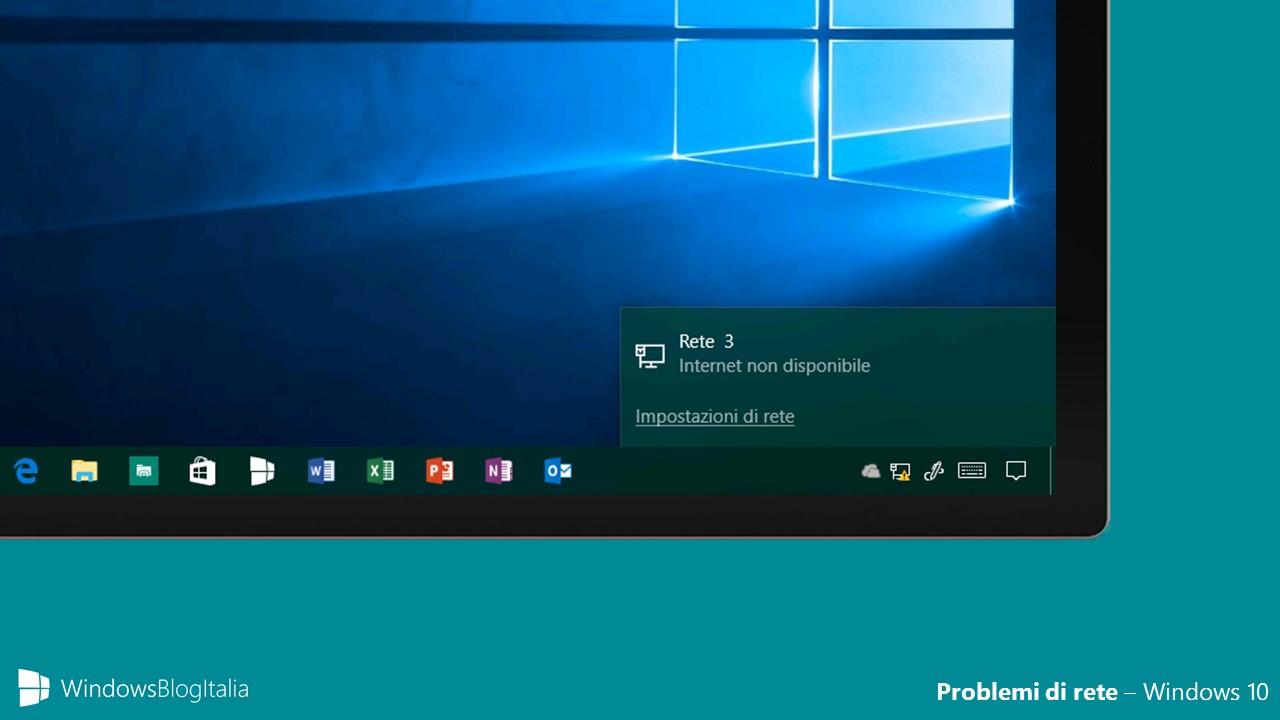
Diversi utenti, dopo aver installato l’ultimo aggiornamento cumulativo di Windows 10 Anniversary Update o l’ultima build di Windows 10 Creators Update, stanno riscontrando malfunzionamenti e problemi di rete. Vediamo come risolvere il problema.
Microsoft, con gli ultimi aggiornamenti, ha modificato dei file relativi all’accesso alla rete Internet. A causa di queste modifiche, diversi utenti stanno riscontrando dei problemi di rete in Windows 10. Sull’icona per il collegamento Ethernet o Wi-Fi è presente un triangolo giallo che richiede attenzione.

Avviando un qualsiasi browser, visualizzerete il messaggio Non riesco a visualizzare questa pagina oppure Non è possibile raggiungere questa pagina.
Avviando lo strumento di Risoluzione dei problemi, in particolare quello relativo alla Diagnostica di rete Windows, al termine dell’analisi verrà visualizzato il seguente messaggio:
Ethernet non dispone di una configurazione IP valida
Oppure:
Wi-Fi non dispone di una configurazione IP valida
Lo strumento di Risoluzione dei problemi non riesce a risolvere tali problemi. Fortunatamente esiste un modo per ripristinare il normale collegamento alla rete Internet.
Soluzione configurazione IP non valida
Per risolvere i problemi di rete in Windows 10:
- Digitate nel box di ricerca di Cortana cmd (o in alternativa Prompt dei comandi), cliccate con il tasto destro del mouse e scegliete Esegui come amministratore.
- Alla richiesta di Controllo dell’account utente cliccate Sì.
- Digitate il seguente comando, premete il tasto Invio e attendete l’esecuzione del comando: netsh winsock reset
- Digitate il seguente comando, premete il tasto Invio e attendete l’esecuzione del comando: netsh int ip reset
- Digitate il seguente comando, premete il tasto Invio e attendete l’esecuzione del comando: ipconfig /flushdns
- Digitate il seguente comando, premete il tasto Invio e attendete l’esecuzione del comando: ipconfig /release
- Digitate il seguente comando, premete il tasto Invio e attendete l’esecuzione del comando: ipconfig /renew
NOTA | durante la procedura potreste visualizzare degli errori – ignorateli.
Chiudete il Prompt dei comandi e riavviate il computer (è necessario riavviare il computer e non il processo esplorer.exe). Al termine del riavvio, i problemi di rete saranno risolti e il collegamento alla rete Internet tornerà a funzionare correttamente. Avete riscontrato dei problemi al collegamento Internet? Siete riusciti a risolverli grazie a questa guida? Fatecelo sapere nei commenti.
Articolo di Windows Blog Italia